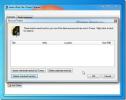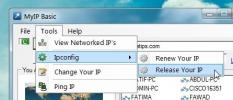Как превратить ваш компьютер в точку доступа Wi-Fi [Windows]
Смартфоны позволяют чрезвычайно легко превратить подключение для передачи данных в точку доступа, к которой могут подключиться другие. Если ничего другого, вы можете использовать его для подключения вашего ноутбука к Интернету. Превращение вашего компьютера в точку доступа - это отдельная история. Это вполне возможно, но не так просто, как на вашем телефоне. Если вы ищете самый простой и быстрый способ превратить ваш компьютер с Windows в горячую точку, Параметры размещенной сети это способ сделать это. Это бесплатное приложение для Windows, которое позволит вам превратить вашу систему в точку доступа без особых усилий.
Загрузите параметры размещенной сети и запустите ее. Он поставляется в установочном и переносном вариантах. Нажмите кнопку Play в верхней части, чтобы настроить точку доступа. Конечно, вы должны быть подключены к сети WiFi. В окне параметров размещенной сети введите имя вашей сети и ее пароль. Это действительно все, что нужно для запуска горячей точки, и как только вы нажмете «Пуск», она станет активной.

Параметры размещенной сети позволяют вам выбрать, через какое устройство разрешено подключение. Вы можете направить их через порт Ethernet, через WiFi-адаптер вашего ПК или через соединение Bluetooth. Чтобы установить, как устройство подключается к вашему ПК, выберите ‘Совместное использование Интернета и сети из следующих вариант подключения и в раскрывающемся списке выберите порт, через который вы хотите разрешить подключение.
Hosted Network Options - довольно простой способ превратить ваш компьютер в точку доступа. Его смехотворно легко установить, и, учитывая, что есть портативная версия приложения, его проще использовать. Параметры размещенной сети доступны для Windows 7 и выше.
Загрузить параметры размещенной сети
Поиск
Недавние Посты
Meta-iPod использует метаданные для очистки библиотеки iTunes
мета-IPOD, очиститель библиотеки iTunes, удаляет беспорядок из ваше...
MyIP Basic Предоставляет графический интерфейс для запуска основных команд в сети
MyIP Basic GUI для многочисленных команд, которые позволяют вам про...
Простое пакетное резервное копирование файлов
Портативность и функциональность в сочетании с простотой использова...